Annonse
 Da Facebook introduserte Tidslinjen i fjor, var de første reaksjonene blandede. Mange mennesker som prøvde det, ville raskt kvitte seg med det igjen. Problemet var at når du først hadde konvertert, var det ingen vei tilbake. Inntil noen smarte kodere tilbød verktøy som lar deg se Facebook uten tidslinjen. Nå snur tidevannet og mange mennesker kommer til oss for å få råd om hvordan du får tidslinjen tilbake.
Da Facebook introduserte Tidslinjen i fjor, var de første reaksjonene blandede. Mange mennesker som prøvde det, ville raskt kvitte seg med det igjen. Problemet var at når du først hadde konvertert, var det ingen vei tilbake. Inntil noen smarte kodere tilbød verktøy som lar deg se Facebook uten tidslinjen. Nå snur tidevannet og mange mennesker kommer til oss for å få råd om hvordan du får tidslinjen tilbake.
Hvis du er en av dem som nå vil bytte til tidslinjevisningen, er denne feilsøkingsguiden laget for deg. Sammen skal vi finne ut om du har aktivert tidslinjen i utgangspunktet, eller hva du akkurat gjorde for å bli kvitt den, og hvordan du kan angre det. Og hvis ingen av rådene fungerer, kan du alltid be om hjelp i kommentarene.
Forresten, hvis du leter etter en måte å gjøre det motsatte, dvs. fjerne tidslinjen, bare bruk dine smarteste hjerneceller og omvendt ingeniørveiledning for å deaktivere Facebook-tidslinjen.
Hvordan få tidslinje?
La oss først se om du allerede har tidslinje. Logg deg på Facebook-kontoen din, og besøk deretter
Vi presenterer tidslinjen nettside. Nederst på nettstedet skal du se en navigeringslinje. Helt til høyre i den linjen er det en knapp som sier Få tidslinje. Klikk på den, og klikk deretter på ditt eget navn hvor som helst på Facebook eller gå til facebook.com/your-user-name (Facebook-veggen din) for å sjekke om du nå kan se profilen din i tidslinjevisningen.
Alternativt kan du logge deg på Facebook, klikke på den lille nedknappen øverst til høyre ved siden av Hjem og velg Aktiver tidslinje.
Merk at Facebook-veggen din (der du ser tidslinjen) er ikke det samme som Facebook-nyhetsfeeden din, dvs. det du ser når du går til Facebook.com mens du er logget inn! Hvis du vil se veggen din og forhåpentligvis tidslinjen, klikker du på navnet ditt øverst til venstre på Facebook-nyhetsfeeden.
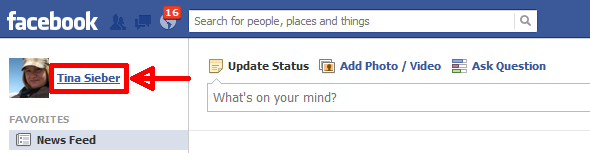
Problem: Facebook sier at jeg allerede har tidslinjen, men jeg kan ikke se den!
Hvis du ikke kan trykke på Get Timeline-knappen, har du allerede tidslinje. Dette er tilfellet for meg, som vist på skjermdumpen nedenfor.

Hvis du ikke kan se tidslinjen din, selv om Facebook påstår at du allerede har oppgradert profilen din til tidslinjen, kan du prøve å finne ut hvordan du deaktiverte den.
Hvordan deaktiverte du tidslinjen?
Så Facebook påstår at du allerede har tidslinjen, men at du ikke kan se den. Med mindre noe er veldig ødelagt, er det egentlig bare en måte du kan ha deaktivert Tidslinjen, som bruker et nettlesertillegg. Så la oss se om det er tilfelle for deg.
For å sjekke om det er et nettlesertillegg, logger du deg på Facebook ved å bruke en nettleser du vanligvis ikke bruker. Hvis du for eksempel logger på Facebook med Firefox, bruker du Internet Explorer eller Chrome eller Safari i stedet. Hvis du kan se tidslinjen i en annen nettleser, brukte du sannsynligvis et tillegg med din standard Facebook-nettleser for å deaktivere tidslinjen. Fortsett til løsningene.
Hvis du ikke kan se tidslinjen i noen av de installerte nettleserne, er sjansen stor for at noe annet skjer. Prøv å logge deg på Facebook fra en venns datamaskin som kan se tidslinjen på Facebook-veggen. Hvis du fremdeles ikke kan se tidslinjen din, har du sannsynligvis installert en Facebook-app for å fjerne tidslinjen.
Hvis du kan se tidslinjen din på en annen datamaskin, men ikke på egen hånd, uansett hvilken nettleser du prøver, er jeg stumpet. Så vidt jeg vet, er det ingen applikasjoner som fjerner tidslinjen for hele datamaskinen. Imidlertid kan du prøve å sjekke alle nettlesere, kanskje du har installert Tidslinje Fjern tillegg for alle dem.
Løsninger: Administrer tilleggsprogrammer for nettlesere
Hvis du fant ut i forrige trinn at du mest sannsynlig deaktiverte tidslinjen din ved hjelp av et nettlesertillegg, er det like enkelt å aktivere tidslinjen som å deaktivere eller fjerne respektive tillegg. Nedenfor er instruksjoner for forskjellige nettlesere og tilleggsprogrammer.
Dette er det mest populære nettlesertillegget som brukes til å deaktivere Facebook-tidslinjen. Du trenger faktisk ikke å avinstallere den for å aktivere tidslinjen på nytt. I stedet kan du veksle mellom å aktivere og deaktivere tidslinjen. Når dette tillegget er installert i Chrome og muligens i andre nettlesere, bør du se en 'hvit t på blå' -knapp i listen over aktiverte utvidelser til høyre for Omni / Search-linjen. Bare klikk på denne knappen og klikk på statusen for å aktivere eller deaktivere TimeLine Remove.
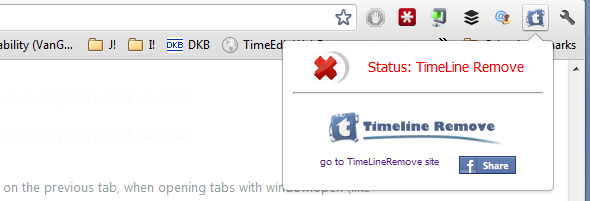
Selv om TimeLine Remove ikke ser ut til å fungere med den nyeste versjonen av Firefox, fungerer den fortsatt med Chrome, og den er også tilgjengelig for Internet Explorer (ikke testet) og Safari (ikke testet).
F.B. Purity
Denne nettleser-pluginen er tilgjengelig for Firefox, Chrome, Safari og Opera. Det lar deg tilpasse Facebook på flere måter, og en funksjon inkluderer å fjerne tidslinjen. Hvis du har den installert, kan du aktivere eller deaktivere tidslinjen ved å klikke på TL (grønne bokstaver med eller uten rød X) ved siden av Facebook-søkefeltet. Alternativt kan du også deaktivere eller fjerne nettlesertillegget helt.

Greasemonkey
Greasemonkey er et nettlesertillegg som lar deg tilpasse hvordan du ser nettsteder, inkludert Facebook. Hvis du installerte et Greasemonkey-skript for å justere hvordan du ser Facebook, kan du angre disse endringene ved å fjerne respektive skript. Vær så snill Finn instruksjoner om hvordan du administrerer Greasemonkey-brukerskriptene dine her.
Faking User Agent for å få Facebook til å tro at du bruker Internet Explorer 7
Kanskje du brukte et mer eller mindre manuelt triks for å deaktivere Facebook-tidslinjen, som ikke er tilgjengelig i Internet Explorer 7. Dette triks er forklart i detalj på Techie Buzz. Bare vend trinnene for nettleseren din for å angre endringene.
Internet Explorer 8 og 9
- Åpne Internet Explorer.
- Klikk på Verktøy -knappen og velg Administrere Add-ons.
- Klikk på tilleggstypen Verktøylinjer og utvidelser.
- Finn tillegget som deaktiverer tidslinjen din, høyreklikk på den og velg enten Deaktiver eller Ta vekk.
- Lukk Administrere Add-ons, start Internet Explorer på nytt og nyt tidslinjen.
Firefox
- Åpne Firefox.
- Klikk på Firefox knappen øverst til venstre og velg Add-ons fra menyen.
- Forsikre utvidelser er valgt i venstre sidefelt i kategorien Tillegg.
- Bla gjennom listen over utvidelser og Deaktiver eller Ta vekk tillegget som deaktiverer tidslinjen.
- Klikk på Start på nytt nå lenke som dukker opp og senere kan glede deg over tidslinjen.
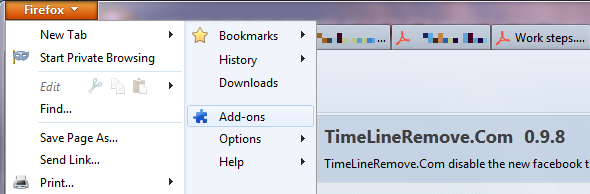
Chrome
- Åpne Chrome.
- Klikk på Wrench ikonet øverst til høyre og velg> Verktøy > utvidelser.
- Bla gjennom listen over utvidelser og fjern avmerkingen aktivert eller klikk på Søppel ikon.
- Dette skal fungere uten å starte Chrome på nytt.
Hvis du bruker en annen nettleser, f.eks. Safari eller Opera, spør Google for instruksjoner om hvordan du deaktiverer eller fjerner tillegg.
Siste utvei: Fjern Facebook-appen
I tilfelle ingen av løsningene ovenfor fungerte for deg, er din siste utvei å sjekke om du brukte en Facebook-app for å fjerne tidslinjen.
- Logg inn på Facebook og gå til Appinnstillinger.
- Bla gjennom listen over apper for den som deaktiverer tidslinjen.
- Når du fant det, klikker du på X helt til høyre for å fjerne det.
- Tøm nettleserens hurtigbuffer, start nettleseren på nytt og nyt tidslinjen.
Vet du om andre måter å gjenvinne Facebook-tidslinjen eller har du ikke vært i stand til å aktivere den til tross for at du fulgte alle forslagene ovenfor? Del dine erfaringer i kommentarene slik at andre kan lære og hjelpe. Takk skal du ha!
Tina har skrevet om forbrukerteknologi i over et tiår. Hun har en doktorgrad i naturvitenskap, en diplom fra Tyskland og en MSc fra Sverige. Hennes analytiske bakgrunn har hjulpet henne med å utmerke seg som teknologijournalist ved MakeUseOf, hvor hun nå administrerer søkeordforskning og drift.